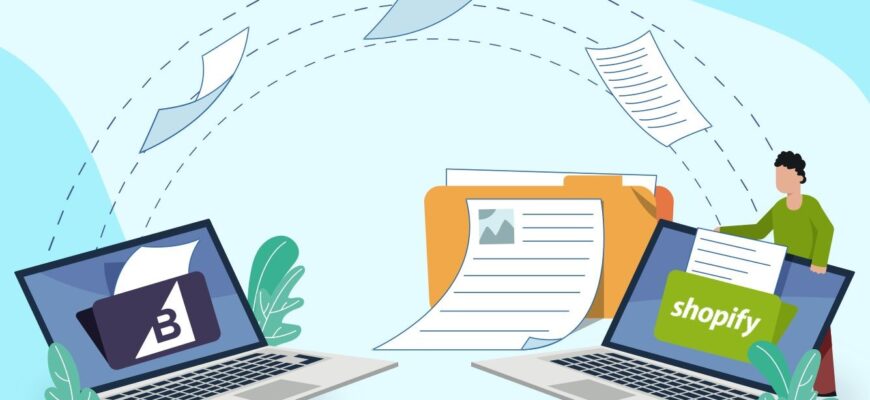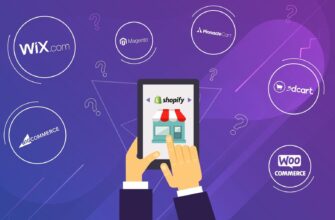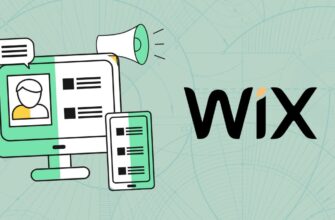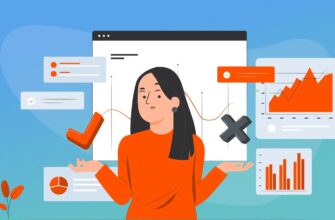- Чому краще переїхати з платформи BigCommerce на Shopify?
- Можливість персоналізації дизайну
- SEO-оптимізація
- Інтеграція з платіжними системами
- Більш якісна техпідтримка
- Широкий вибір програм у маркетплейсі
- Інструкція з переходу з BigCommerce на Shopify через програму
- Встановіть програму Matrixify у Shopify App Store
- Експортуйте дані з Bigcommerce
- Що враховувати під час експорту?
- Завантажте файл CSV у Shopify
- Посібник з ручного перенесення даних з BigCommerce на Shopify
- Вивантажте файли з товарами та категоріями з BigCommerce
- Використовуйте шаблон для імпорту з Shopify
- Завантажте дані в адмінпанелі Shopify
Багато власників інтернет-магазинів рано чи пізно замислюються про зміну платформи для електронної комерції. Перехід на іншу CMS – процес непростий. Він вимагає зваженого підходу та ретельної підготовки.
Далі ми докладно розглянемо основні моменти, на які варто звернути увагу перш ніж перенести інтернет-магазин з BigCommerce на Shopify: як імпортувати каталог товарів та замовлення, як підготувати обидва сайти до міграції та багато іншого.
Слідуючи цим простим інструкціям, Ви зможете максимально безболісно перейти з BigCommerce на Shopify, мінімізувавши при цьому можливі ризики для бізнесу.
Скільки дзвінків і продажів я отримаю замовивши у Вас контекстну рекламу?
Мені потрібно порахувати конверсію мого сайту Описати
завдання
у заявці
Розрахувати потенційний прибуток від реклами Калькулятор
контекстної реклами Гугл
Чому краще переїхати з платформи BigCommerce на Shopify?
Як правило, серед причин, які змушують переїхати з BigCommerce на Shopify, представники бізнесу називають такі:
Можливість персоналізації дизайну
Shopify надає доступ до вихідного коду теми та зручний редактор у адмінці для внесення будь-яких правок у дизайн. Можна змінювати структуру сторінок, додавати власний код HTML або таблиці стилів CSS, встановлювати додаткові віджети та блоки.
У BigCommerce такі можливості дуже обмежені — шаблони закриті для редагування та дозволяють вносити лише мінімальні зміни. Будь-які значущі виправлення дизайну доведеться замовляти у розробника.
SEO-оптимізація
Shopify спочатку створювався як платформа, орієнтована на SEO-просування. Вона дозволяє налаштовувати ЧПУ-URL, alt-теги зображень, мета-теги, структуровані дані в картках товарів та багато іншого.
У BigCommerce представлений більш обмежений функціонал і часто потрібне втручання програміста у вихідний код для якіснішої оптимізації під пошукові запити. Перехід на Shopify полегшить роботу оптимізатору сайту.
Інтеграція з платіжними системами
Shopify дозволяє підключити величезну кількість платіжних шлюзів та систем, включаючи різні локальні рішення, які популярні у Вашій країні. Для BigCommerce вибір платіжних провайдерів значно обмеженіший.
Тому при виході на нові ринки Shopify надасть набагато кращий вибір щодо інтеграції місцевих популярних платіжок, що значно позначиться на підсумковій конверсії.
Більш якісна техпідтримка
Технічна підтримка Shopify вважається однією з найкращих на ринку CMS для e-commerce. Консультанти оперативно відповідають, надають корисні інструкції та поради.
Підтримка BigCommerce теж на висоті, але відгуки користувачів щодо Shopify набагато комплементарніші. Компанія також випускає багато навчальних матеріалів та вебінарів для клієнтів платформи.
Широкий вибір програм у маркетплейсі
У Shopify App Store є величезна кількість різних додатків та розширень для магазину — від інтеграції месенджерів до автоматизації маркетингу та управлінського обліку.
Вибір додатків для BigCommerce набагато скромніший. Тому перехід на Shopify відкриває більше можливостей автоматизації бізнес-процесів.
Інструкція з переходу з BigCommerce на Shopify через програму
Після того, як ви визначилися з рішенням про перехід на Shopify, настає важливий етап — безпосередня міграція даних з однієї платформи на іншу. Для максимально плавного та швидкого перенесення інформації рекомендуємо скористатися нашою інструкцією з переходу з BigCommerce на Shopify:
Встановіть програму Matrixify у Shopify App Store
Щоб це зробити, зайдіть у розділ «Додатки» в адмін-панелі Вашого магазину на Shopify. Перейдіть до каталогу доступних програм. У пошуку введіть назву «Matrixify» і знайдіть потрібну програму.
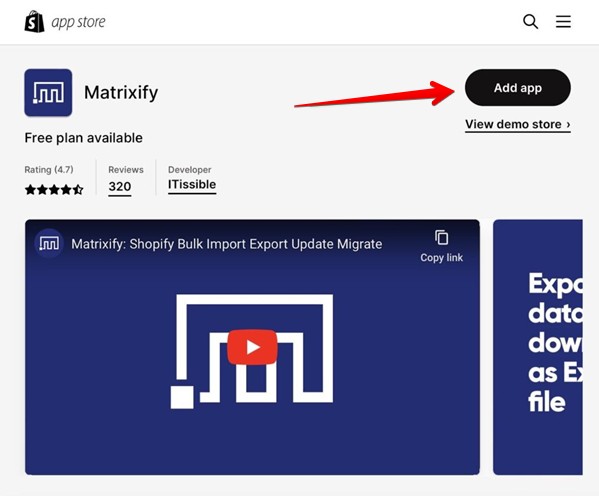
Після того, як ви перейшли на сторінку Matrixify, натисніть кнопку «Додати програму», щоб розпочати процес встановлення. Дайте згоду на підключення додатка до вашого магазину. Після цього в адмінці з’явиться Matrixify. Також у меню буде додано новий пункт під назвою цього розширення.
Експортуйте дані з Bigcommerce
Щоб підготувати дані вашого поточного магазину BigCommerce для подальшої міграції на Shopify, необхідно вивантажити їх у CSV-форматі. Це дозволить легко імпортувати інформацію на нову платформу.
Перш ніж експортувати дані, рекомендуємо зробити резервну копію магазину BigCommerce. Це дозволить повернутися до початкового стану, якщо в процесі міграції виникнуть будь-які помилки чи проблеми.
Для експорту зайдіть у розділ «Products» на панелі керування. Знайдіть блок “Export” і запустіть вивантаження, натиснувши на відповідну кнопку:
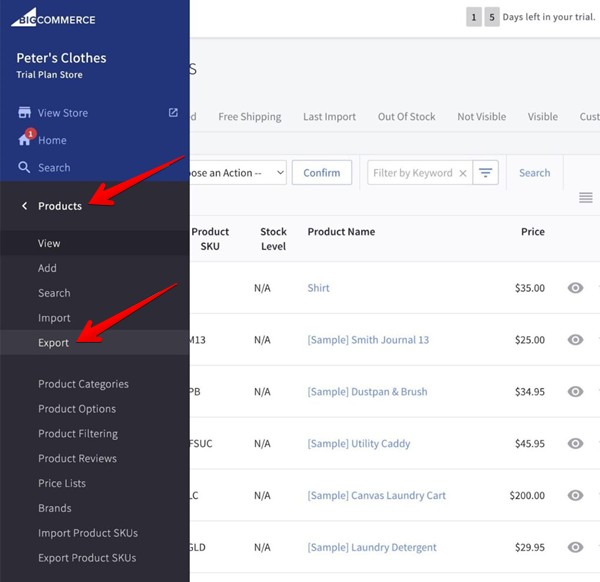
У вікні виберіть шаблон експорту за замовчуванням і формат CSV (адже XML не підійде для завантаження за допомогою розширення Matrixify):
Скільки дзвінків і продажів я отримаю замовивши у Вас контекстну рекламу?
Мені потрібно порахувати конверсію мого сайту Описати
завдання
у заявці
Розрахувати потенційний прибуток від реклами Калькулятор
контекстної реклами Гугл
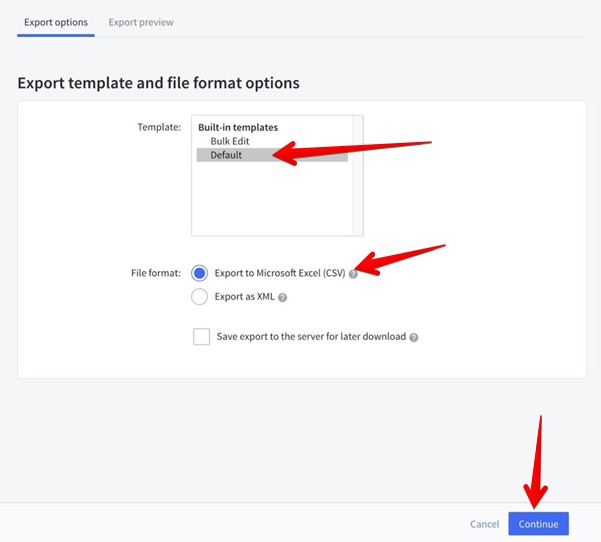
Після обробки запиту можна буде завантажити файл CSV – таблицю з усіма даними. Цей файл потім можна використовувати у програмі Matrixify для імпорту інформації.
Що враховувати під час експорту?
- Завжди використовуйте формат CSV. Він є найбільш універсальним і підтримується всіма платформами електронної комерції (хоча в Matrixify і реалізована підтримка XLS).
- Швидше за все, назви полів в експортованій таблиці не будуть відповідати необхідним для завантаження в Shopify. Цей момент краще перевірити вручну. Лайфхак — Використовуйте шаблон імпорту, який можна вивантажити з Shopify.
- Порядок колонок зазвичай не важливий. Головне, щоб у таблиці були присутні всі необхідні поля. А ось черговість колонок можна залишити такою, як у вихідному файлі. При імпорті це не критично.
- Розбивайте дані за різними таблицями. В окремий файл вивантажте замовлення, в інші товари, категорії і т.д. Це спростить імпорт і не дасть Вам помилок.
- Ретельно перевіряйте вивантажену інформацію. Перед імпортом переконайтеся, що в CSV є вся необхідна інформація, особливо дані про товари та замовлення.
Завантажте файл CSV у Shopify
Щоб імпортувати дані, зайдіть в інтерфейс Matrixify через програми на панелі керування Shopify. Натисніть кнопку «Додати файл» у розділі «Імпорт». Виберіть потрібний CSV-файл на вашому комп’ютері та завантажте його (або просто перетягніть мишею у потрібне вікно):
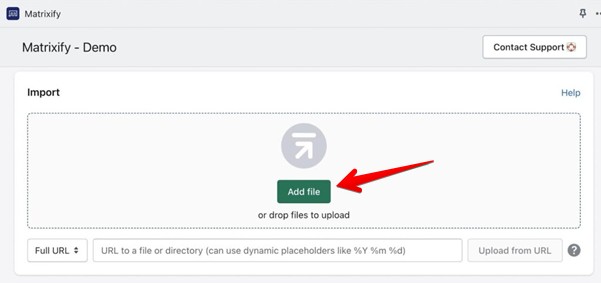
Програма покаже зведення за імпортованими даними — кількість полів у таблиці та параметрів, що завантажуються. Якщо Matrixify виявить помилку, виведе на екран відповідне повідомлення, щоб можна було виправити файл перед імпортом.
Після перевірки натисніть кнопку та запустіть процес. Для великих файлів імпорт може тривати деякий час:
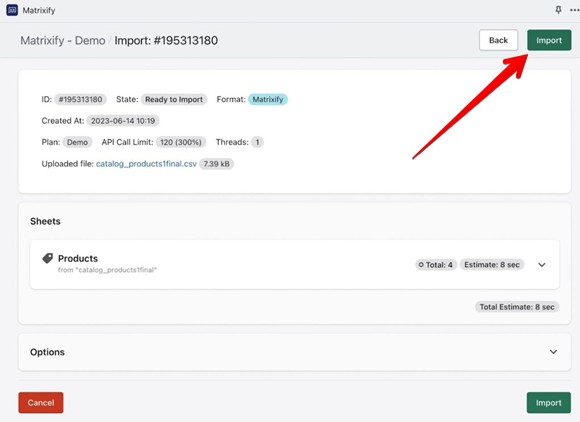
По завершенні Matrixify відобразить звіт з результатами імпорту і вкаже на помилки, що виникли (якщо такі були). Якщо в процесі утворилася невелика кількість помилок, це не страшно, адже Shopify може не підтримувати частину даних зі старого сайту.
Посібник з ручного перенесення даних з BigCommerce на Shopify
Хоча використання спеціальних програм для міграції суттєво спрощує перехід з BigCommerce на Shopify, іноді потрібно вручну перенести або додатково відредагувати дані вже на новій CMS.
Далі представимо покрокове керівництво з переїзду з BigCommerce на Shopify. Хоча такий спосіб більш трудомісткий, він дозволяє не упустити нічого важливого і ретельно перевірити дані, що переносяться.
Вивантажте файли з товарами та категоріями з BigCommerce
Щоб підготувати дані про товари та категорії для ручної міграції, необхідно спочатку вивантажити їх із поточного магазину. Для цього зайдіть у розділ «Products» на панелі адміністратора BigCommerce і натисніть «Експорт». Виберіть формат CSV і вкажіть діапазон дат так, щоб вивантажилися всі існуючі товарні позиції:
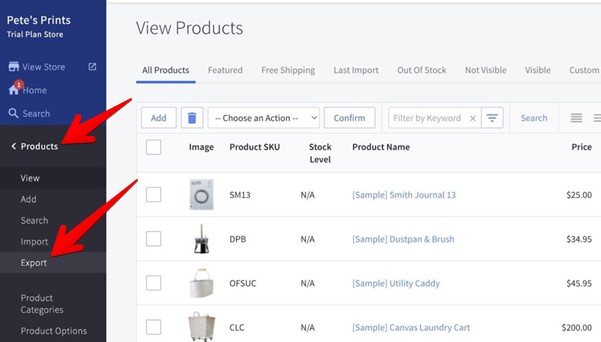
Після обробки запиту завантажте отриманий файл. Він міститиме найменування продукту, опис, ціну, артикул, наявність на складі, зображення.
Так само вивантажте категорії магазину — зайдіть у розділ «Product Categories» і використовуйте експорт. У результаті у Вас будуть два файли. Щоб перевірити повноту інформації та відредагувати їх за потреби, використовуйте Microsoft Excel або будь-який інший табличний редактор.
Використовуйте шаблон для імпорту з Shopify
Завантажте шаблон, який пропонує Шопіфай для імпорту даних. Він містить усі необхідні стовпці із правильними заголовками. Приклад містить колонки з назвою товару, категоріями, тегами, опціями та характеристиками:
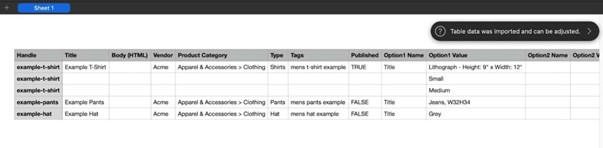
Далі відкрийте вивантаження, яке Ви завантажили в особистому кабінеті BigCommerce. Швидше за все, назви колонок там відрізнятимуться. Щоб файл коректно імпортувався, потрібно або перейменувати колонки у вихідному CSV або скопіювати дані у відповідні поля шаблону Shopify. Головне, щоб назви стовпців збігалися.
Завантажте дані в адмінпанелі Shopify
Щоб імпортувати підготовлену інформацію про товари та категорії, перейдіть до розділу «Products» в адмінпанелі Шопіфай. Натисніть кнопку «Імпорт» і виберіть пункт «Завантажити файл».
Виберіть заздалегідь підготовлений документ у форматі CSV і натисніть кнопку «Продовжити». Система відкриє частину таблиці для перегляду. На цьому етапі переконайтеся, що все виглядає правильно, за потреби поверніться та відредагуйте вихідні поля.
Запустіть імпортування, натиснувши на «Import Products». Дочекайтеся завершення процесу. Після цього платформа виведе на екран список товарних позицій:
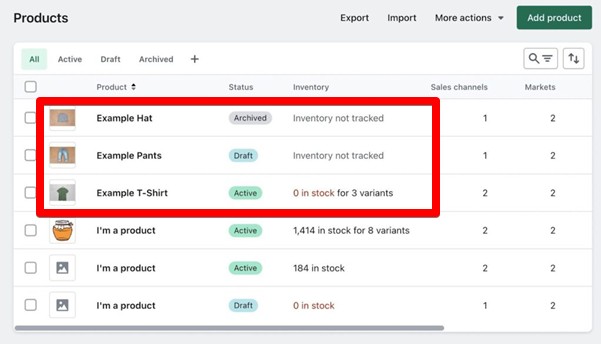
Популярні питання
- Якщо Ваш інтернет-магазин невеликий і у Вас є базові навички роботи з CMS для електронної комерції, то переїзд можна здійснити самостійно. Однак при великому обсязі контенту, складній логістиці, використанні додаткових програм краще звернутися до технічного фахівця. Це дозволить уникнути помилок та простоїв.
- Все залежить від розміру сайту. Якщо продуктових позицій не більше 100, міграція може тривати до години. При цьому важливо враховувати, що процес може суттєво затягтися за рахунок необхідності копіювати дизайн старого інтернет-магазину.
- Окрім стандартного вивантаження в екселевський документ, вкрай бажано завантажити SQL базу даних із сервера, щоб мати можливість відновити весь функціонал движка в потрібний час.
- Для збереження позицій сайту в пошукових системах обов’язково збережіть старі URL-адреси сторінок. Якщо функціонал нового движка цього не дозволяє, тоді потрібно зробити редирект із старих URL на нові.